一、Linux系统的基础知识
1、Linux各文件夹名称及作用
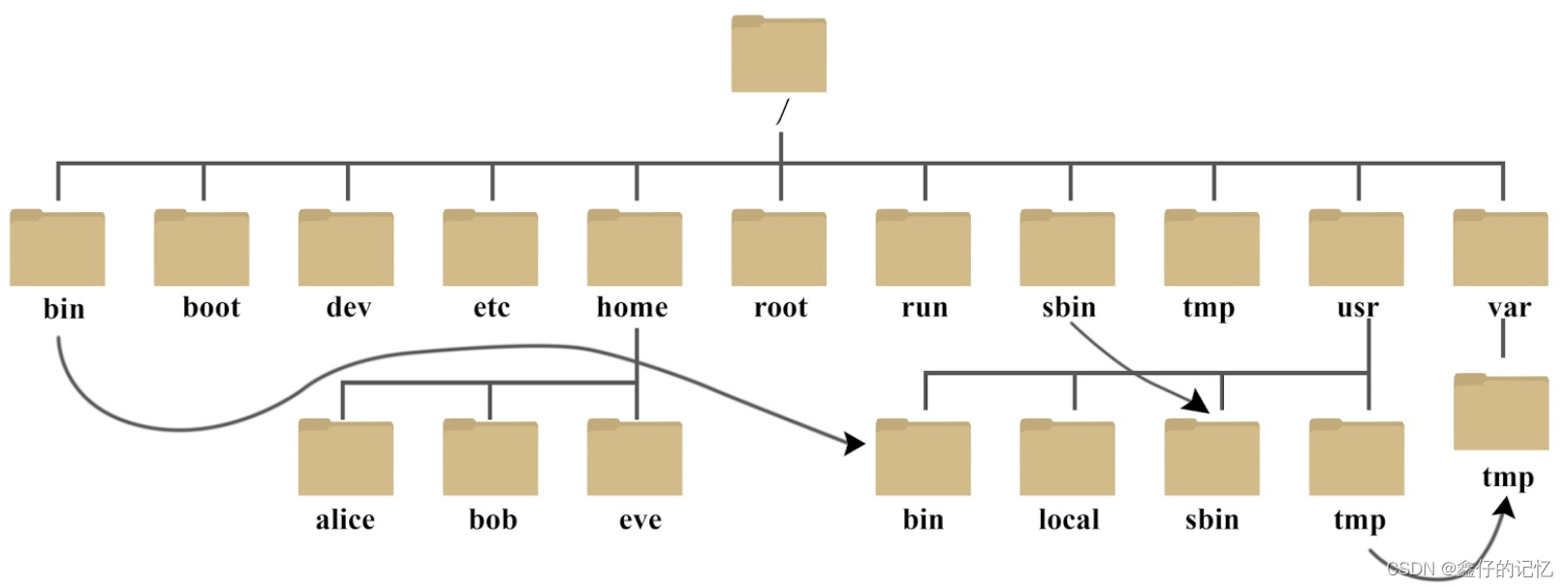
/bin Binaries二进制文件缩写,存放在系统常规命令
/boot 系统启动分区,系统启动时读取的文件,这里存放的是启动 Linux 时使用的一些核心文件,包括一些连接文件以及镜像文件
/dev 设备文件,是 Device(设备) 的缩写, 该目录下存放的是 Linux 的外部设备,在 Linux 中访问设备的方式和访问文件的方式是相同的
/etc 大多数配置文件,etc 是 Etcetera(等等) 的缩写,这个目录用来存放所有的系统管理所需要的配置文件和子目录
/home 普通用户的家目录,用户的主目录,在 Linux 中,每个用户都有一个自己的目录,一般该目录名是以用户的账号命名的,如上图中的 alice、bob 和 eve
/lib 32位函数库,lib 是 Library(库) 的缩写这个目录里存放着系统最基本的动态连接共享库,其作用类似于 Windows 里的 DLL 文件。几乎所有的应用程序都需要用到这些共享库
/lib64 64位库
/media 手动临时挂载点,linux 系统会自动识别一些设备,例如U盘、光驱等等,当识别后,Linux 会把识别的设备挂载到这个目录下
/mnt 手动临时挂载点,系统提供该目录是为了让用户临时挂载别的文件系统的,我们可以将光驱挂载在 /mnt/ 上,然后进入该目录就可以查看光驱里的内容了
/opt 第三方软件安装位置,opt 是 optional(可选) 的缩写,这是给主机额外安装软件所摆放的目录。比如你安装一个ORACLE数据库则就可以放到这个目录下。默认是空的
/proc 进程信息及硬件信息,proc 是 Processes(进程) 的缩写,/proc 是一种伪文件系统(也即虚拟文件系统),存储的是当前内核运行状态的一系列特殊文件,这个目录是一个虚拟的目录,它是系统内存的映射,我们可以通过直接访问这个目录来获取系统信息。
这个目录的内容不在硬盘上而是在内存里,我们也可以直接修改里面的某些文件,比如可以通过下面的命令来屏蔽主机的ping命令,使别人无法ping你的机器:echo 1 > /proc/sys/net/ipv4/icmp_echo_ignore_all
/root 临时设备的默认挂载点,该目录为系统管理员,也称作超级权限者的用户主目录
/sbin 系统管理命令,s 就是 Super User 的意思,是 Superuser Binaries (超级用户的二进制文件) 的缩写,这里存放的是系统管理员使用的系统管理程序
/srv 数据,该目录存放一些服务启动之后需要提取的数据
/var 数据,var 是 variable(变量) 的缩写,这个目录中存放着在不断扩充着的东西,我们习惯将那些经常被修改的目录放在这个目录下。包括各种日志文件
/sys 内核相关信息,这是 Linux2.6 内核的一个很大的变化。该目录下安装了 2.6 内核中新出现的一个文件系统 sysfs 。sysfs 文件系统集成了下面3种文件系统的信息:针对进程信息的 proc 文件系统、针对设备的 devfs 文件系统以及针对伪终端的 devpts 文件系统。该文件系统是内核设备树的一个直观反映。当一个内核对象被创建的时候,对应的文件和目录也在内核对象子系统中被创建
/tmp 临时文件,tmp 是 temporary(临时) 的缩写这个目录是用来存放一些临时文件的
/usr 用户相关设定,usr 是 unix shared resources(共享资源) 的缩写,这是一个非常重要的目录,用户的很多应用程序和文件都放在这个目录下,类似于 windows 下的program files目录
/run 是一个临时文件系统,存储系统启动以来的信息。当系统重启时,这个目录下的文件应该被删掉或清除。如果你的系统上有 /var/run 目录,应该让它指向 run
在 Linux 系统中,有几个目录是比较重要的,平时需要注意不要误删除或者随意更改内部文件。
/etc: 上边也提到了,这个是系统中的配置文件,如果你更改了该目录下的某个文件可能会导致系统不能启动。
/bin, /sbin, /usr/bin, /usr/sbin: 这是系统预设的执行文件的放置目录,比如 ls 就是在 /bin/ls 目录下的。
值得提出的是 /bin、/usr/bin 是给系统用户使用的指令(除 root 外的通用用户),而/sbin, /usr/sbin 则是给 root 使用的指令。
/var: 这是一个非常重要的目录,系统上跑了很多程序,那么每个程序都会有相应的日志产生,而这些日志就被记录到这个目录下,具体在 /var/log 目录下,另外 mail 的预设放置也是在这里。
2、黑窗口命令组成
示例:root@localhost:~#
root //用户名,root为超级用户
@ //分隔符
localhost //主机名称
~ //当前所在目录,默认用户目录为~,会随着目录切换而变化,例如:(root@app00:/bin# ,当前位置在bin目录下)
# //表示当前用户是超级用户,普通用户为$,例如:("root@localhost:/root$" ,表示使用用户"root"访问/root文件夹)
3、命令组成
命令 参数名 参数值
二、基础命令
1、Linux关机相关命令
sync 将数据有内存同步到硬盘中。存档
shutdown 关机指令,可以man shutdown 来看一下帮助文档。例如你可以运行如下命令关机:shutdown –h 10 ‘This server will shutdown after 10 mins’ 这个命令告诉大家,计算机将在10分钟后关机,并且会显示在登陆用户的当前屏幕中。
shutdown -h now 立马关机
shutdown -h 20:25 系统在今天20:25关机
shutdown -h +10 十分钟后关机
shutdown -r now 系统立马重启
shutdown -r +10 系统十分钟后重启
reboot 重启,等同于shutdown -r now
halt 关闭系统,等同于init 0、shut -h now和poweroff
2、Linux文件基础属性
Linux系统是一种典型的多用户系统,不同用户拥有不同的权限。为了保护系统安全,对不同用户访问同一文件(包括目录文件)的权限做了不同的规定。
2.1在Linux中我们通常使用以下两个命令来修改文件或目录的所属用户与权限:
- chown(change owner):修改所属用户与组。
- chmod(change mode):修改用户的权限。改变文件或目录的权限
- chgrp(change group):修改文件属组
2.2在 Linux 中我们可以使用 ll 或者 ls –l 命令来显示一个文件的属性以及文件所属的用户和组,如:
[root@localhost /]# ls -l
total 64
drwxrwxrwx 2 root root 4096 Feb 15 14:46 cron
drwxr-xr-x 3 mysql mysql 4096 Apr 21 2014 mysql
上面实例中,cron文件的第一个属性用d表示。d在Linux中代表该文件是一个目录文件。第一个字符代表这个文件是目录、文件或链接文件等。
第一个字符的几种情况:
- 当为d则是目录
- 当为-则是文件
- 若是l则为链接文档(link file)
- 若是b则表示为装置文件里面的可供存储的接口设备(可随机存取装置)
- 若是c则表示为装置文件里面的串行端口设备,例如键盘、鼠标(一次性读取装置)
后面的字符均中,以三个为一组,且均为rwx的三个参数,其中r代表可读(read)权限数值4、w代表可写(write)权限数值2、x代表可执行(execute)权限数值1。这三个权限的位置不会改变,如果没有权限,就会以-代表,权限数值0。
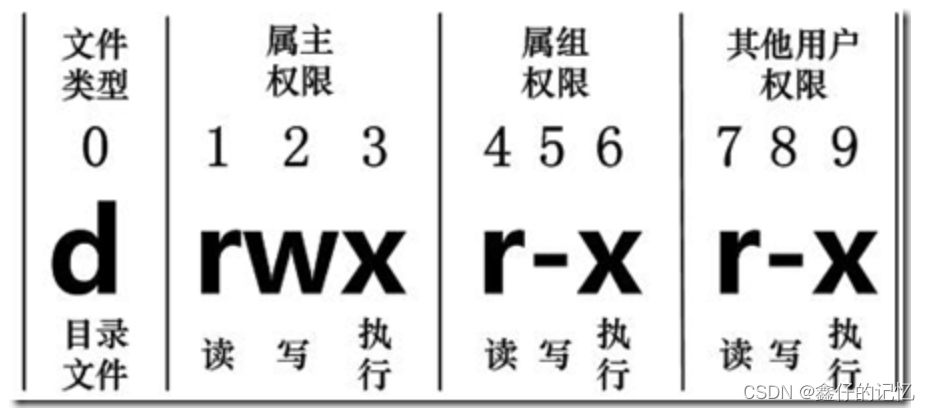
2.3更改文件属性
一、使用权限数字修改权限
r=>4
w=>2
x=>1
-=>0
- rwx——4+2+1=7
- rw- ——4+2+0=6诸如此类
命令样式如下图:
chomd [-R] 属组名 文件名
选项:
-R 递归修改,改变目录时可以改变该目录下的所有文件
![[外链图片转存失败,源站可能有防盗链机制,建议将图片保存下来直接上传(img-pZbCZJkD-1686185016329)(C:\Users\HUAWEI\AppData\Roaming\Typora\typora-user-images\image-20230425093200636.png)]](https://img-blog.csdnimg.cn/d16d97ad58da44379355586caa579ee9.png)
二、符号类型改变文件权限,使用u,g,o,a修改权限
- u(user):用户
- g(group):组
- o(others):其他
- a(all):所有
常见命令格式如下:

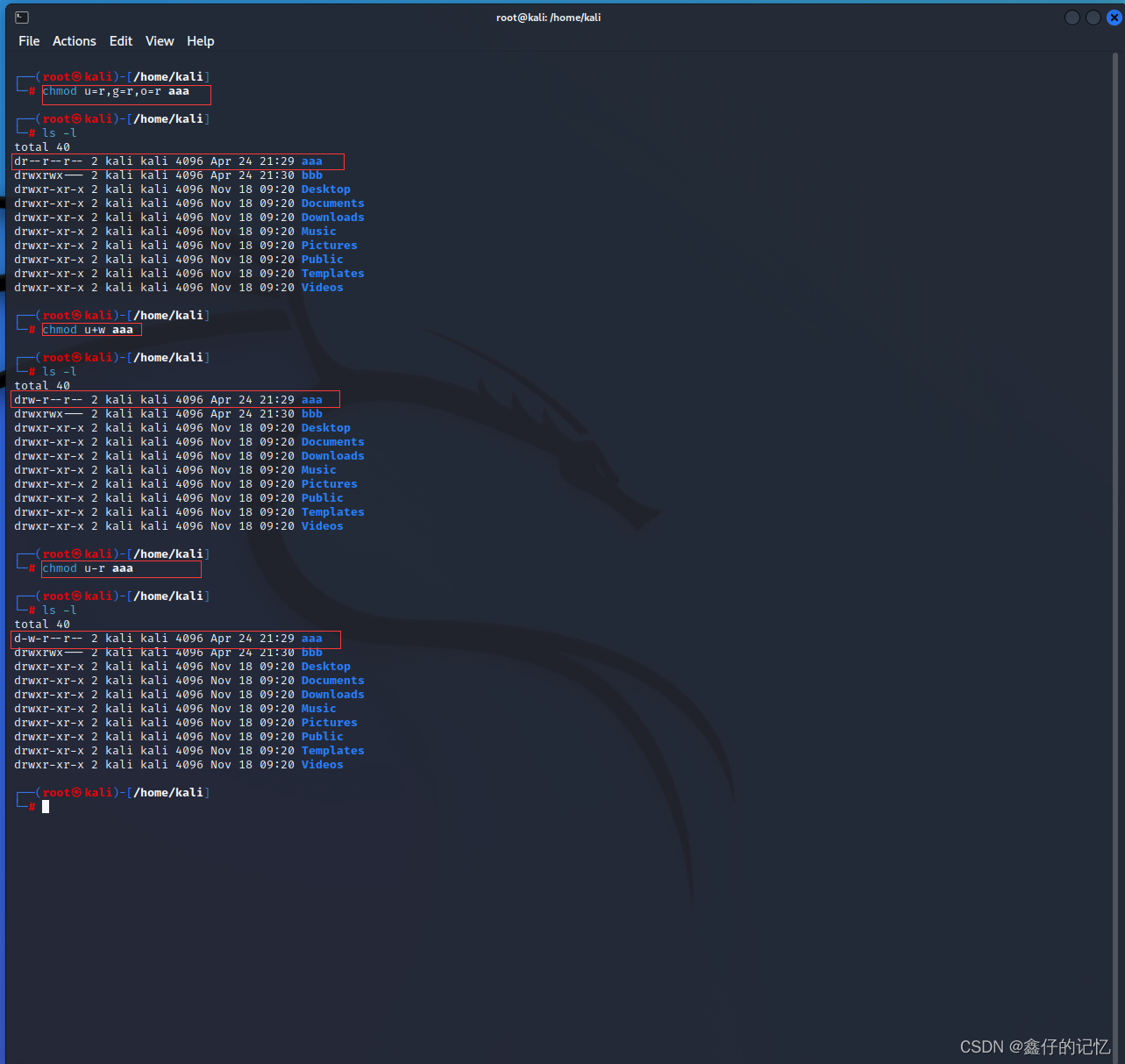
2.4chown改变文件的属主属组
只有管理员有这个权限
chown 选项 用户
选项:
-R 递归修改,改变目录时可以改变目录中的文件
--reference=/path/to/somfile FILE 以这个文件的权限为标准修改权限
chown还可以修改组权限
chown 用户:组 文件
chown :组 文件
chown 用户.组 文件
示例:改变/home/openstack及其目录文件的属主属组均为openstack
[root@node1 ~]# chown -R openstack:openstack /home/openstack
[root@node1 ~]# ls -ld /home/openstack/
drwx------ 5 openstack openstack 128 4月 30 23:05 /home/openstack/
2.5chgrp修改文件属性
只有管理员有这个权限
chgrp 选项 文件
选项:
-R 递归修改,改变目录时可以改变目录中的文件
--reference=/path/to/somfile FILE 以这个文件的权限为标准修改权限
3、Linux文件与目录管理
处理目录的常用命令
ls(英文全拼:list files): 列出目录及文件名
cd(英文全拼:change directory):切换目录
pwd(英文全拼:print work directory):显示目前的目录
mkdir(英文全拼:make directory):创建一个新的目录
rmdir(英文全拼:remove directory):删除一个空的目录
cp(英文全拼:copy file): 复制文件或目录
rm(英文全拼:remove): 删除文件或目录
mv(英文全拼:move file): 移动文件与目录,或修改文件与目录的名称
可以使用 man[命令]来查看各个命令的使用文档,如:man cp
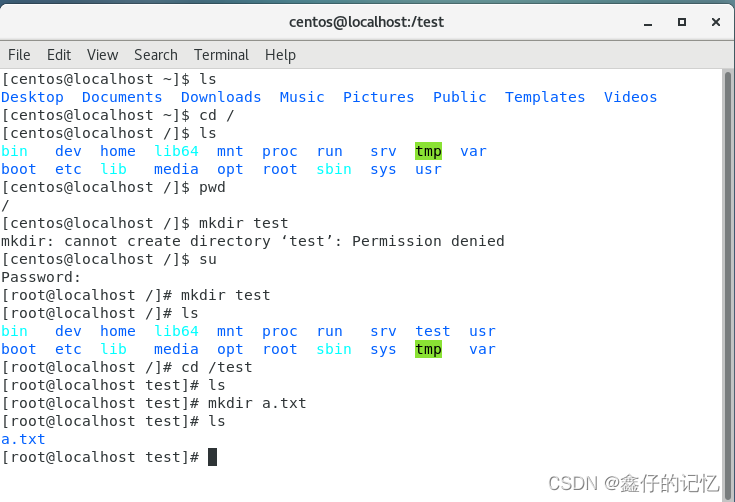
cd / 返回主目录
cd …/ 返回上一级,是Change Directory的缩写,这是用来变换工作目录的命令。
ls(列出目录)
选项与参数(可组合运用):
- -a:全部的文件,连同隐藏文件(开头为.的文件)一起列出来(常用
- -d:仅列出目录本身,而不是列出目录内地文件数据(常用)
- -l:长数据串列出,包含文件的属性与权限等等数据(常用)
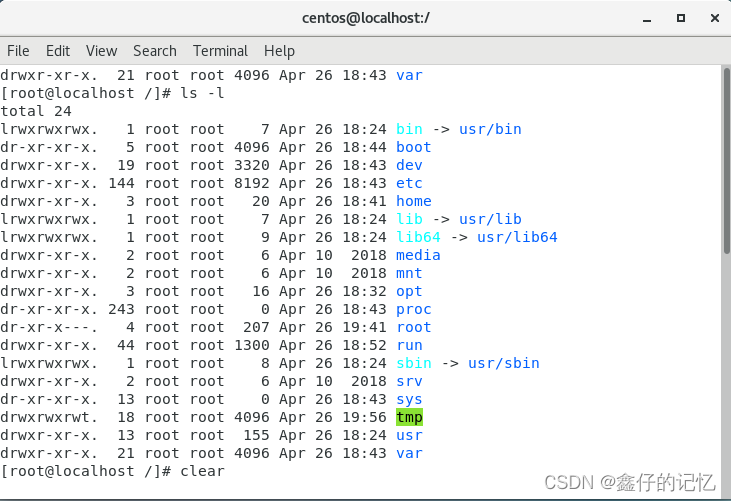

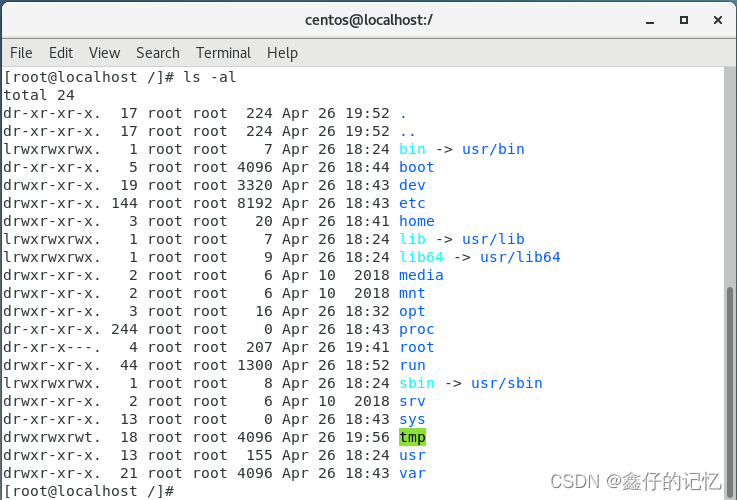
pwd(显示目前所在的目录)是 Print Working Directory 的缩写,也就是显示目前所在目录的命令。
选项与参数:
- -P:显示出确实的路径,而非使用链接(link)路径。

mkdir(创建新目录)是make directory的缩写
选项与参数:
- -m:配置文件的权限,直接配置
- -p:直接将所需要的目录(包含上一级目录)递归创建
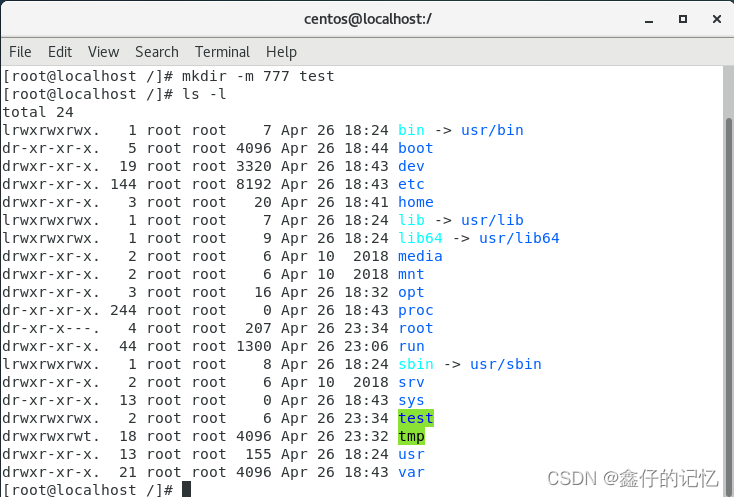
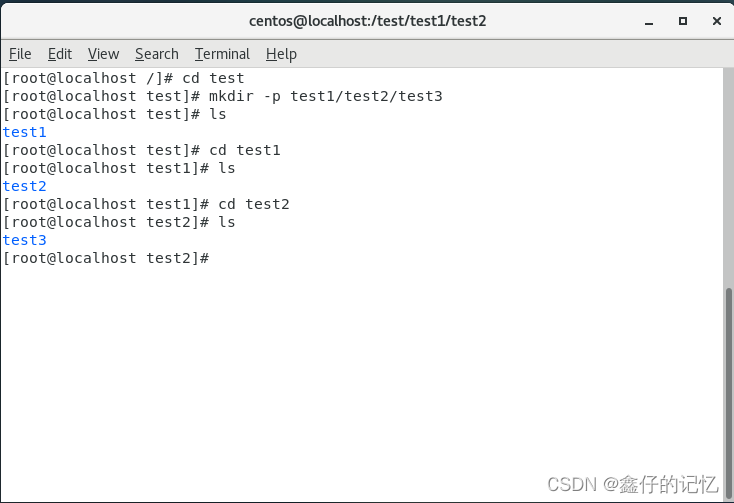
rmdir(删除空的目录)
选项与参数:
- -p:从该目录起一次删除多级空目录
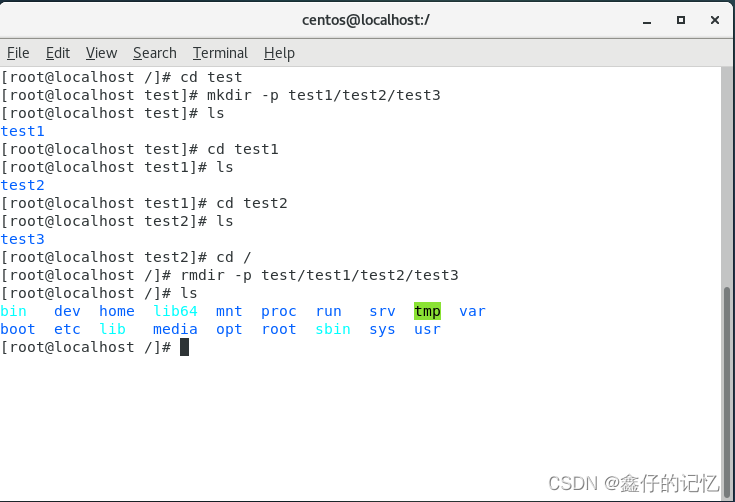
cp(复制文件或目录)
选项与参数:
- -a:相当于 -pdr 的意思,至于 pdr 请参考下列说明;(常用)
- -d:若来源档为链接档的属性(link file),则复制链接档属性而非文件本身;
- -f:为强制(force)的意思,若目标文件已经存在且无法开启,则移除后再尝试一次;
- -i:若目标档(destination)已经存在时,在覆盖时会先询问动作的进行(常用)
- -l:进行硬式链接(hard link)的链接档创建,而非复制文件本身;
- -p:连同文件的属性一起复制过去,而非使用默认属性(备份常用);
- -r:递归持续复制,用於目录的复制行为;(常用)
- -s:复制成为符号链接档 (symbolic link),亦即『捷径』文件;
- -u:若 destination 比 source 旧才升级 destination !
用 root 身份,将 root 目录下的 .bashrc 复制到 /tmp 下,并命名为 bashrc
[root@www ~]# cp ~/.bashrc /tmp/bashrc
[root@www ~]# cp -i ~/.bashrc /tmp/bashrc
cp: overwrite `/tmp/bashrc'? n <==n不覆盖,y为覆盖
rm(移除文件或目录)
选项与参数:
- -f :就是 force 的意思,忽略不存在的文件,不会出现警告信息;
- -i :互动模式,在删除前会询问使用者是否动作
- -r :递归删除啊!最常用在目录的删除了!这是非常危险的选项!!!
将刚刚在 cp 的实例中创建的 bashrc 删除掉!
[root@www tmp]# rm -i bashrc
rm: remove regular file `bashrc'? y
如果加上 -i 的选项就会主动询问喔,避免你删除到错误的档名!
mv(移动文件与目录,或修改名称)
选项与参数:
- -f :force 强制的意思,如果目标文件已经存在,不会询问而直接覆盖;
- -i :若目标文件 (destination) 已经存在时,就会询问是否覆盖!
- -u :若目标文件已经存在,且 source 比较新,才会升级 (update)
复制一文件,创建一目录,将文件移动到目录中
[root@www ~]# cd /tmp
[root@www tmp]# cp ~/.bashrc bashrc
[root@www tmp]# mkdir mvtest
[root@www tmp]# mv bashrc mvtest
将某个文件移动到某个目录去,就是这样做!
将刚刚的目录名称更名为 mvtest2
[root@www tmp]# mv mvtest mvtest2
4、Linux文件内容查看
Linux系统中使用以下命令来查看文件的内容:
- cat 由第一行开始显示文件内容
- tac 从最后一行开始显示,可以看出 tac 是 cat 的倒着写!
- nl 显示的时候,顺道输出行号!
- more 一页一页的显示文件内容
- less 与 more 类似,但是比 more 更好的是,他可以往前翻页!
- head 只看头几行
- tail 只看尾巴几行
可以使用 *man [命令]*来查看各个命令的使用文档,如 :man cp。























 880
880











 被折叠的 条评论
为什么被折叠?
被折叠的 条评论
为什么被折叠?








